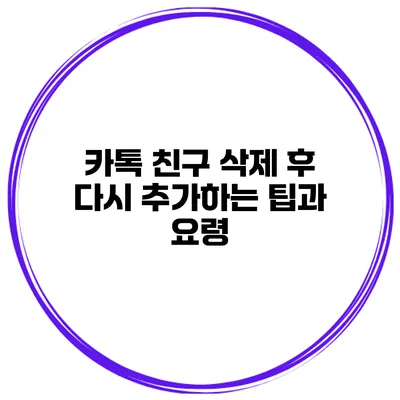카카오톡은 우리 소통의 주된 수단이 되었어요. 때때로 친구를 삭제했다가 다시 추가하고 싶을 때가 있죠. 이런 고민을 하는 분들에게 도움이 될 정보를 정리해보았습니다. 카카오톡 친구를 삭제했다가 다시 추가하는 과정은 생각보다 쉽고, 이 블로그 포스트에서 그 팁과 요령을 자세히 알려드릴게요.
✅ 구글 계정의 보안을 강화하는 방법을 지금 알아보세요.
친구 삭제 후 다시 추가하기
친구를 삭제한 후 다시 추가하는 과정을 구체적으로 알아보도록 할게요.
친구 삭제 방법
아래의 단계로 친구를 효율적으로 삭제할 수 있습니다.
- 카카오톡을 실행하고, 친구 목록으로 이동하세요.
- 삭제하고 싶은 친구를 찾아 선택합니다.
- 친구 프로필 화면 상단의 세 점 메뉴를 클릭합니다.
- 친구 삭제 버튼을 눌러 확인합니다.
이 과정은 간단하게 진행할 수 있지만, 삭제를 할 때는 상대방에게 알림이 가지 않으니 걱정하지 않으셔도 됩니다.
삭제한 친구 다시 추가하기
친구를 삭제한 후 다시 추가하는 방법은 다음과 같아요.
- 친구 목록에 들어갑니다.
- 상단의 친구 추가 버튼을 클릭합니다.
- 삭제했던 친구의 핸드폰 번호를 입력하거나 연락처에서 검색합니다.
- 검색된 친구 옆의 추가 버튼을 누릅니다.
예시
예를 들어, 예전 친구인 “민수”를 삭제했다가 다시 추가하고 싶다면, “민수”의 전화번호를 알고 있는 경우, 위의 방법으로 쉽게 추가할 수 있어요.
✅ 쿠팡 알림 차단으로 더 이상 불필요한 방해 없이 앱을 이용해 보세요.
친구 추가 시 주의할 점
친구를 추가할 때 고려해야 할 몇 가지 사항이 있습니다.
재연락을 위한 팁
- 상대방에게 알리는 것이 좋음: 가능하다면 삭제와 추가를 설명하여 상대방이 오해하지 않도록 하세요.
- 프로필 사진 및 상태 확인: 친구 재추가 전에 프로필 사진이나 상태 메시지를 확인하여 그 사람의 현재 상황을 이해하는 것도 좋은 방법이에요.
✅ 쿠팡에서 개인정보를 안전하게 보호하는 방법을 알아보세요.
카카오톡 친구 관리의 중요성
친구 목록을 잘 관리하는 것은 매우 중요해요. 소중한 사람들과의 원활한 소통을 위해 다음과 같은 방법을 활용해 보세요.
친구 목록 정리하기
- 자주 연락하는 친구 목록을 만들어 자주 대화하시길 권장합니다.
- 가족, 친구, 직장 동료 등으로 분리해 관리하면 편리합니다.
카카오톡의 유용한 기능 활용하기
카카오톡은 여러 가지 기능을 제공하여 소통을 더욱 원활하게 하죠. 여기에는 다음과 같은 기능이 포함됩니다.
- 즐겨찾기: 자주 연락하는 친구를 즐겨찾기 할 수 있어요.
- 그룹 채팅: 여러 친구와 동시에 대화할 수 있는 기능이 있습니다.
| 기능 | 설명 |
|---|---|
| 즐겨찾기 | 즐겨찾기 한 친구와 빠르게 소통할 수 있음 |
| 그룹 채팅 | 여러 친구와 동시에 대화를 나눌 수 있음 |
| 프로필 관리 | 친구의 최신 소식을 확인할 수 있음 |
결론
카카오톡 친구를 삭제하고 다시 추가하는 과정은 여러분의 소중한 인연을 관리하는 중요한 일입니다. 상대방에 대한 배려와 소통을 통해 더 나은 관계를 유지할 수 있답니다. 카카오톡 친구 목록을 잘 관리하고, 필요할 때 쉽게 친구를 추가하는 방법을 통해 원활한 소통의 즐거움을 느껴보세요.
여러분도 이 팁과 요령을 통해 쉽게 친구를 관리하고 소통해 나가길 바랍니다. 곧바로 실천해보세요!
자주 묻는 질문 Q&A
Q1: 카카오톡에서 친구를 삭제하려면 어떻게 해야 하나요?
A1: 친구 목록에서 삭제할 친구를 선택한 후, 프로필 화면 상단의 세 점 메뉴를 클릭하고 ‘친구 삭제’ 버튼을 눌러 확인하면 됩니다.
Q2: 삭제한 친구를 다시 추가하는 방법은 무엇인가요?
A2: 친구 목록에 들어가 ‘친구 추가’ 버튼을 클릭한 후, 삭제했던 친구의 핸드폰 번호를 입력하거나 연락처에서 검색하여 추가하면 됩니다.
Q3: 친구 추가 시 주의할 점은 무엇인가요?
A3: 가능하다면 상대방에게 삭제와 추가를 설명하여 오해가 없도록 하고, 친구의 프로필 사진이나 상태 메시지를 확인하는 것이 좋습니다.